Handy Recovery — восстановление удаленных файлов
Восстановление удаленных файлов — вопрос достаточно интересный, потому сначала я расскажу о том, как удаляются данные и как их восстанавливают. После этого уже опишу очень интересную утилиту, которая поможет без труда восстановить случайно удаленные файлы и папки.
Само по себе удаление файла с диска, если говорить простым языком, представляет собой удаление записи о файле из файловой системы (таблице, в которой указано расположение файла и его характеристики). При этом, сам файл по-прежнему остается на диске и его можно восстановить. Со временем, по мере работы за компьютером, удаленные файлы перезаписываются новыми данными и теряются окончательно.
Файловая система (англ. file system) — регламент, определяющий способ организации, хранения и именования данных на носителях информации. Она определяет формат физического хранения информации, которую принято группировать в виде файлов. Конкретная файловая система определяет размер имени файла, максимальный возможный размер файла, набор атрибутов файла. Некоторые файловые системы предоставляют сервисные возможности, например, разграничение доступа или шифрование файлов. Подробнее →
После случайного удаления (оно может быть вызвано не только случайным нажатием на «Удалить», но и множеством других причин, которые могут не зависеть от вас) данные можно восстановить, восстановив запись о них в таблице файловой системы.
Чем раньше будет произведен процесс восстановления, тем выше вероятность получить файл целиком. Связано это с тем, что части данных восстанавливаемого файла не будут перезаписаны в процессе работы операционной системы.
Для восстановления удаленных файлов используются специальные программы, которые анализируют диск, находят удаленные файлы и восстанавливают их. Среди таких программ особо стоит обратить внимание на утилиту Handy Recovery.
Главные достоинства Handy Recovery – простота в использовании и потрясающе высокая скорость работы. Когда-то я пробовал несколько утилит для восстановления данных, которые очень долго анализировали диск в поисках удаленных данных, потом производили какие-то непонятные мне манипуляции, что-то анализировали повторно и только потом выводили результат в совершенно непонятной простому пользователю форме. Весь процесс одного только анализа занимал достаточно длительный промежуток времени и порядком надоедал. Особенно было обидно, когда после этого длительного ожидания я не смог восстановить данные по какой-то, понятной лишь разработчикам тех программ, причине.
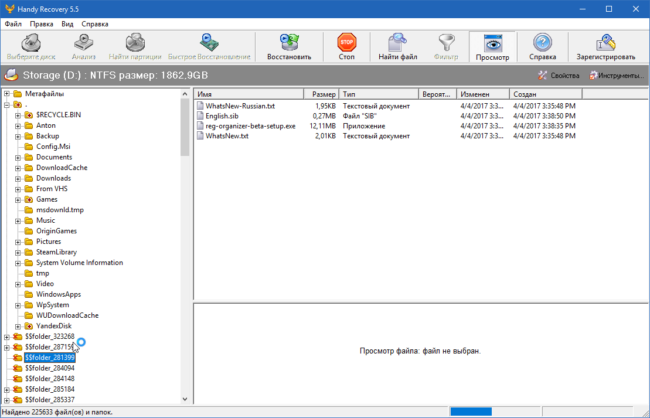
Но с Handy Recovery все оказалось совершенно иначе. Во-первых, программа очень быстро провела сканирование моего диска. Во-вторых, прочесть полученный результат не составляло никакого труда – он выводится в окне, которое очень сильно напоминает проводник Windows (слева располагается дерево папок, а справа список файлов, которые находятся в выбранной папке).
Папки дерева, которые содержат удаленные данные, помечены специальным символом (значком с изображением «+»). Это позволяет очень быстро найти удаленные данные на диске среди обычных папок. Сами же удаленные файлы и папки помечаются красными крестиками (означает, что они удалены). Все предельно просто и понятно уже с первого взгляда на программу.
Процесс восстановления удаленных файлов для пользователя тривиально прост. Выделяем файлы и папки, которые необходимо восстановить, нажимаем кнопку «Восстановить», подтверждаем восстановление файлов после удаления и дело сделано! В специальной папке (она задается пользователем) сохраняются все восстановленные файлы. Скорость восстановления впечатляет! Восстановить несколько десятков файлов мне удалось примерно за минуту. За это время я запустил программу, выделил в дереве нужную папку, зашел в нее, выделил файлы и папки для восстановления и нажал «Восстановить». Все!
Подобная программа просто необходима на каждом компьютере, как в офисе, так и дома. Восстановление файлов или папок после удаления может потребоваться в любой момент. Когда такое случается, счет идет на минуты. Если Handy Recovery уже установлен на компьютере, в этом случае остается только запустить ее и восстановить все данные.
Понравилась статья? Поделитесь!